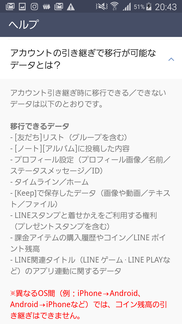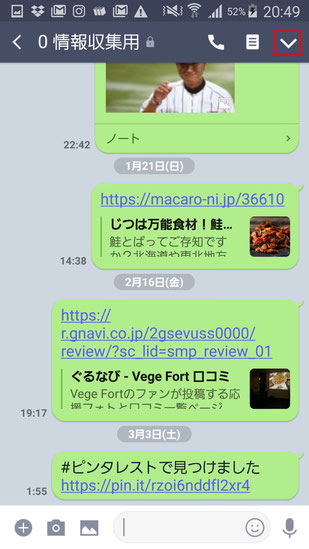皆様、こんばんは。(^▽^)/
新入学、新就職の季節がやって来ますね。
お祝いにスマホをプレゼント!な~んて場面もあるかも…。
そこで、旧スマホのLINEから新スマホへデータを引き継ぐ手順を確認してみましょう。
画像(クリックすると拡大します)のように、ヘルプ画面を表示してみると、「移行できるデータ」の下に「移行できないデータ」として「トーク履歴」が表示されるのです。
でも、この「トーク履歴」も、ヘルプにもあるように、予めバックアップを取っておけば、新端末に移行することができます。
単なるトークの場合は、別に引き継がなくても良いかと思うのですが、中には、残しておきたい情報もありますよね。
個人的な例ですが、例えば「料理クラブ」グループの毎月のレシピとか、別アカウントで一時的な情報保存に利用しているトークルーム(情報収集用)とか…。
ということで、本日は、「トークルーム」のバックアップ手順を生徒様用に書いてみます。
今日は、以下の手順まで。
続きは、明日以降に書かせていただきます。
- 保存しておきたいトークルームを表示します。
例:0情報収集用
- 赤枠の箇所をタップします。
- 「トーク設定」をタップします。
- 「トーク履歴をバックアップ」をタップします。
- 「すべてバックアップ」をタップします。
※「テキストで」を選択すると文字だけが保存されます。
画像等も保存したい場合は、「すべて」を選択します。
- 「はい」をタップします。
- 「確認」をタップします。
- 共有場所を選択します。
例:GMail
- 自分のアドレスを入力します。
- 通常どおり、メールを送信します。